有了一台服务器,可以干什么?可以干很多事情,只要你愿意。部署自己的网站那是很常情的事。可就算是这么常情的事,也难免会遇到一些问题,一些麻烦,也可能说牛一点的人都能轻松的部署他们的网站,那是他们已经收集了这些问题的经验,本博文将说一些我初次部署网站(Window+IIS)遇到的问题。
SQL Server
SQL Server安装
SQL Server 2008 R2安装时可能会遇到下面的问题
点击setup后出现如图所示
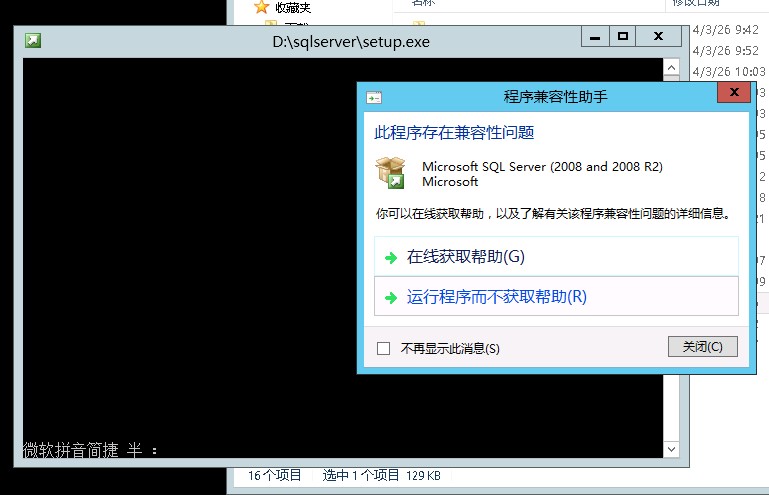
注:该图是我网上找的,但都是这个效果(下面的图也都一样)
点击运行程序而不获取帮助,可能会继续操作,但又会出现该图
网上的解答,有说 在安装程序的属性界面改兼容性的,
有说以管理员方式运行的,
有说一直选择运行程序而不获取帮助,一步步执行,但没有后面的安装内容的
我是没有管它,一直选择运行程序而不获取帮助,一直出现该窗口,所有也可以直接点左下角的不在显示此消息的选项,但安装程序是正常的,可以正常安装,如果要是没有正常安装的情况,可以先查看自己是不是没有安装必要的功能,如.NET3.5 framework
SQL Server登录问题
SQL Server 2008 R2安装完成后。
在登录或连接数据库时无法以local(即打点方式)连接数据库。
在与 SQL Server 建立连接时出现与网络相关的或特定于实例的错误。未找到或无法访问服务器。请验证实例名称是否正确并且 SQL Server 已配置为允许远程连接。 (provider: 命名管道提供程序, error: 40 - 无法打开到 SQL Server 的连接) (Microsoft SQL Server,错误: )
该问题在我自己笔记本也存在,之前一直没有找到正常的解决方案,还一直以为是版本问题导致的。
当然这不是什么必要的问题,可以用本机名登录进去(以window身份方式),我笔记本写项目就是这么过来的,学校机房里改用(.)连接,回到自己电脑,又改回电脑名连接。
不过也又解决方案,还挺正常的(转):
- 1.打开Sql Server Configyration Manager(sql server配置工具), 双击左侧Sqlserver网络配置,选择MSSQLSERVER的协议,右键点击TCP/IP,选择启动。
- 2.右键点击TCP/IP,选择属性,IP地址,将最下面IPAII的TCP动态窗口改为0,TCP端口为1433,确定。
- 3.在Sql Server Configyration Manager的SQL Server服务里选择SQL Server(MSSQLSERVER)右键选择重新运行。
- 4.重新启动management studio,服务器名称选择”(local)”,登录。
该方法还是挺简单有效的,比起我之前看到的解决方法,要实用的多,之前在本机上也因为这个问题困扰很久,用了很多解决方法都没有用,可能不同‘情况’的问题顺应不同的解决方法,故上面的方法也有可能不顺应你的情况,很多解决方法也是这个道理,找到问题的有效解决方法,也是我们必修的一门课程。
允许远程查看应用程序错误
当所有工作都做完了之后,输入网站网址,可能会出现下面的情况:
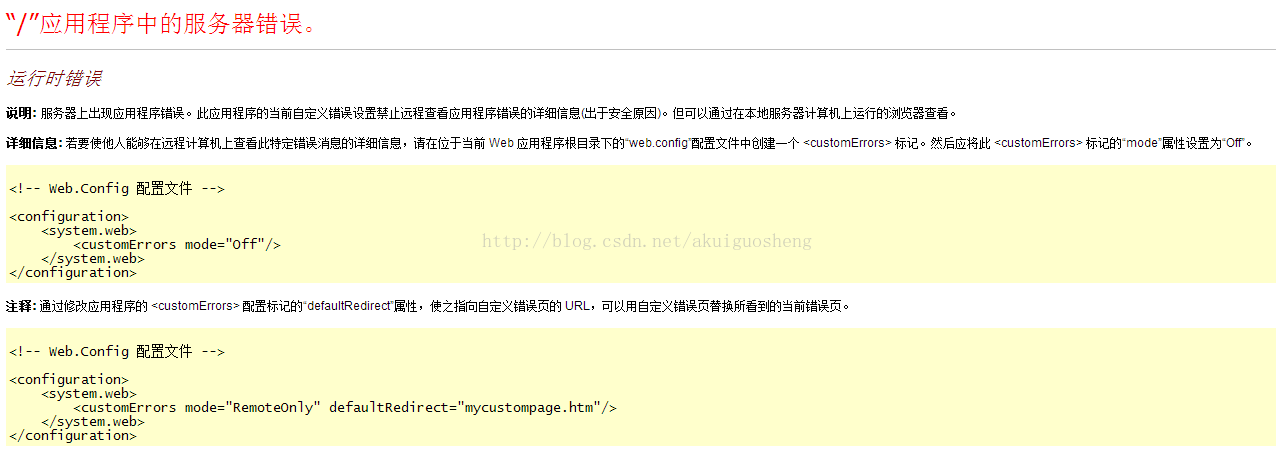
网上对该问题的解决可是众说纷纭,啥问题都有,不过,确实是啥问题都有。
错误提示上写的其实很明显了,

说白就是想要真正知道自己程序现在出了什么问题,就在web.config配置文件里加上:
1 | <system.web> |
再次输入网址(刷新)查看,这时候才会真正显示你的程序到底出了什么问题。
以我觉得,那些直接就解决了该问题的网友,可能只是恰好改的是自己本质问题罢了。
XX登录失败
最后你还可能遇到下面的情况:
“无法打开登录所请求的数据库 “databaname”。登录失败。用户 ‘IIS XXX\XXX’ 登录失败。”
该问题的解决方法还是挺好找的,百度本身提供就行